Как в доте поменять интерфейс в
Привет, в прошлой теме я решил что напишу гайд по визуальному изменению DotA. Так вот, прошу вас читать внимательно, я вложил некоторые усилия в написание данного гайда. Прошу вас не обращать внимания на смысловые, грамматические ошибки в тексте, так как сам не владею искусством слова. Так же, в данном гайде будут некоторые картинки, хостинга "ipicture.ru", если у вас они не отображаются - значит хостинг говно. (просто у меня интернет не очень, и ipicture единственный фото-хостинг который нормально работает)
Пожалуй закончим лирическое отступление и давайте маленько пофилософствуем, что можно изменить?
- Все модели игры.
- Все звуки игры.
- Все текстуры игры.
- Некоторые данные юнитов (объектов), например, цвет, размер модели (model scale), размер выборки(scale) и т.д.
- Модели спеллов.
- Модели иконок (смотрите выше: текстуры игры).
- Модели снарядов.
- Заменять пути моделей игры на свои - самый легкий и не уникальный вариант.
- Заменять пути моделей карты на свои - самый утомительный и уникальный вариант.
======================Давайте сначала рассмотрим первый вариант================
Что бы включить локальные файлы, потребуется прописать путь в реестре:
[HKEY_CURRENT_USER\Software\Blizzard Entertainment\Warcraft III]
"Allow Local Files"=dword:00000001
подсказка:
если вы не умеете в ручную прописывать ключи, то можно просто создать пустой .txt файл, и записать выше значения, получится примерно так:
Windows Registry Editor Version 5.00
[HKEY_CURRENT_USER\Software\Blizzard Entertainment\Warcraft III]
"Allow Local Files"=dword:00000001
Далее просто сохраните .txt'шник и смените расширение на .reg, далее просто рапустите. Профит однако? :)
Спискок моделей, а так же ссылки, вы можете посмотреть в конце гайда
__________________________________________________________________________
Далее, все дела рассмотрим на моем примере.
Однако, на скриншоте №1 отображена сама игровая модель. Помимо этого, существует еще и "портретная" вариация модели, обычно это модель которая "разговаривает" с игроком, когда игрок отдает приказы. Бывает что у модели нет портретной вариации, это говорит о том, что автор конвентированния - распиздяй и негодяй. Проклинаем его тысячу раз, и ищем альтернативную модель где все нормально. Но в моем случае - NS целый и в порядке. (автор конвента этой модели мой знакомый, у которого конвентированние моделей из игры является хобби, если что, его ник Eagle).
Рассматриваем скриншот №2, указан путь "Units\Undead\Tichondrius". Это путь модели Тикондриуса (в локализации от Бука, он Тикондрус), а так же, именно эта модель, используется в DotA в качестве Баланара ! Позже я приведу список, где будут указаны все(ну или почти все) пути на героев.
- Заходим в корневую папку игры WarCraft3:tft (У меня это C:\WC3\War3-DotA).
- Создаем папку "Units" и сразу же заходим в неё.
- Создаем папку "Undead" и сразу же заходим в неё.
- Создаем папку "Tichondrius" и сразу же заходим в неё.
- Перемещаем модель, портрет-модель и текстуру модели в папку.
Проверяем: заходим в игру, запускаем карту, например, DotA 6.78c . Пикаем Баланара , все ок? У меня ок :)
К сожалению, ссылку на модель я предоставить вам не могу, т.к. сайт на котором находится большая база моделей уже "забанен" по какой-то причине. Придется сам искать самим.

В этом гайде мы опишем как изменить интерфейс в Dota 2 и подстроить его под себя. Для начала вам нужно убедиться, что у вас включена консоль. Как это сделать описано здесь.
Изменение полосок HP:
-Healthbar героя
dota_hud_healthbars "3" (Default "3" Выкл "0" Сплошная, без делений "1" С делениями "3")

-Цифровой индикатор хп
dota_hud_healthbar_number "0" (Выкл "0" Вкл "1")

-Изменить размер деления на healthbar
dota_health_per_vertical_marker "250" (Default "250")
-Мгновенное снижение хп при получении повреждений (вместо медленного сползания) dota_health_hurt_threshold "99999"
dota_health_hurt_decay_time_max "0"
dota_health_hurt_decay_time_min "0"
dota_health_hurt_delay "0"
dota_pain_decay "0"
dota_pain_factor "0"
dota_pain_fade_rate "0"
dota_pain_multiplier "0"
-Подсветка хп бара крипов, при наведении
dota_hud_healthbar_hoveroutline_alpha "120" (default)
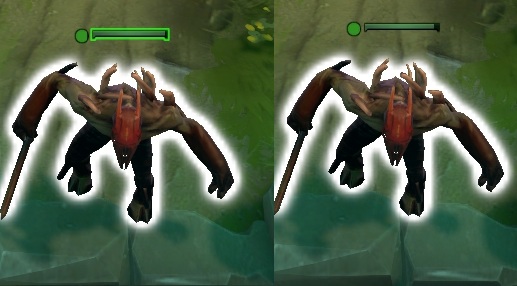
-Дрожание экрана
dota_screen_shake "0" (Выкл "0" Вкл "1")
-Показывать ники игроков
dota_always_show_player_names "0" (Выкл "0" Вкл "1")

-Индикатор Hero finder, при нажатом Alt
dota_show_hero_finder "0" (Выкл "1" Вкл "0")
-Показать range
dota_range_display "0"
Дагер 1200
Смоук 1050
Товер 700
-Включение range индикатора активного скила при наведении курсора на землю/противника
dota_disable_range_finder "0" (Выкл "0" Вкл "1")

-Меню изучения скилов при зажатой клавише
У многих в autoexec.exe вписаны , или просто стоят в настройках Dota 2
bind "Y" "dota_learn_stats" /Upgrade stats ( + )
bind "T" "dota_ability_learn_mode" /Ability learn ( Выучить абилку)
Но можно сделать так, что позволяет при зажатом capslock выучить абилки и статы (capslock нажимаете - меню изучения скилов открыто / capslock отжимаете - меню закрывается)
bind "T" "dota_learn_stats"
bind "capslock" "+sixense_stat_point_mode"
-Отображение ошибки об перезаредке/недостатке маны
dota_sf_hud_error_msg "0" (Выкл "0" Вкл "1")
-Длительность отображения иконки выкупа
dota_topbar_buyback_time "0" (Выкл "0" Вкл "1" Деф "10")

Если вас не устраивают стандартные настройки клиента Dota 2, то этот гайд придется вам по душе. Мы опишем большое количество консольных команд, которые позволят подстроить под себя меню, миникарту и сделать геймплей удобнее.
Для начала нам нужно разобраться, включили ли мы консоль. Как это сделать описано здесь. Итак, активация режима консоли завершена, приступим.
Подстраиваем Dota 2 под себя. (Автоконфиг)Использование приведенных ниже команд
Большинство решений представляют собой команды, которые нужно будет ввести в консоль, либо добавить в файл autoexec.cfg, если вы не хотите вводить эти команды после каждого перезапуска DotA2.
В консоль команды вводятся без кавычек.
В конфиг команды вводятся с кавычками.
Информация о autoexec.cfg и его значении
autoexec.cfg является конфигурационным файлом, в котором вы размещаете свои настройки в виде переменных. Данный файл подгружается сразу после включения вами игры, что позволяет не вводить переменные в консоль каждый раз.
Создание autoexec.cfg
Файл autoexec.cfg открывается любым текстовым редактором.
1. Откройте папку "Steam\steamapps\common\dota 2 beta\dota\cfg".
1. Создайте новый текстовый файл (Расширения файлов должны быть включены).
2. Переименуйте "Новый текстовый документ.txt" в "autoexec.cfg".
-Отключить анимацию
Добавляем в ваш "autoexec.cfg" команду dota_embers "0" либо добавляем в "Set launch options" (установить параметры запуска) команду +dota_embers 0
-Подтверждение о выходе
dota_quit_immediate "1" (Default "0")
-Уменьшить масштаб веб-страниц
dota_html_zoom_override "0"
Значение подберите удобное для себя , команда воспринимает отрицательные числа.
-Кнопка меню
bind "КЛАВИША" "gameui_activate"
-Автоатака
dota_player_units_auto_attack "0" (Выкл "0" Вкл "1")
-Автозакупка предметов
dota_player_auto_purchase_items "0" (Выкл "0" Вкл "1")
-Автовыделение суммонов
dota_player_add_summoned_to_selection "0" (Выкл "0" Вкл "1")
-Селфкаст итемов, заклинаний по двойному нажатию
dota_ability_quick_cast "0" (Выкл "0" Вкл "1")
-Приказ группе используя Ctrl
dota_player_multipler_orders "0" (Выкл "0" Вкл "1")
-Денай союзных юнитов правой кнопкой мыши
dota_force_right_click_attack "0" (Выкл "0" Вкл "1")
-Поменять местами действия кнопок мыши
dota_swap_mouse_spellcast "0" (Выкл "0" Вкл "1")
-Показывает FPS (кол-во кадров в секунду)
cl_showfps 1
-Показывает кол-во апм у игроков
dota_apm
-Показывает fps, ping, in\out статистику в правом нижнем углу
net_graph 1
-Перемещает таблицу, о который мы говорили выше, вверх/вниз
net_graphheight 64
-Перемещает таблицу вправо/влево
net_graphpos 1
Рекомендованные настройки для слабых компьютеров:
• dota_cheap_water 1
• cl_globallight_shadow_mode 0
• r_deferred_height_fog 0
• r_deferred_simple_light 1
• r_screenspace_aa 0
• r_ssao 0
• mat_vsync 0
• gpu_level 0
• cpu_level 0
-Изменить размер иконок
dota_minimap_hero_size "600" (Default 600)

-Двухцветные иконки игроков на миникарте
dota_minimap_simple_colors "0" (Выкл "0" Вкл "1")
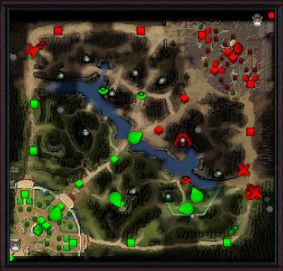
-Изменить цвета иконок на миникарте
Противники:
dota_enemy_color_r "" (Default "1" Min/Max "0-255")
dota_enemy_color_g "" (Default "0" Min/Max "0-255")
dota_enemy_color_b "" (Default "0" Min/Max "0-255")
Союзники:
dota_friendly_color_r "" (Default "0" Min/Max "0-255")
dota_friendly_color_g "" (Default "1" Min/Max "0-255")
dota_friendly_color_b "" (Default "0" Min/Max "0-255")
Нейтралы:
dota_neutral_color_r "" (Default "0" Min/Max "0-255")
dota_neutral_color_g "" (Default "1" Min/Max "0-255")
dota_neutral_color_b "" (Default "0" Min/Max "0-255")
r g b цвет
0 0 0 черный
0 0 1 синий
0 1 1 голубой
1 1 1 белый
1 1 0 желтый
1 0 0 красный
0 1 0 зелеый
1 0 1 розовый
-Показывать портреты/текст героев , когда зажат Alt
dota_minimap_show_hero_icon "0" (Выкл "0" Вкл "1")

-Вкл/Выкл фон миникарты
dota_minimap_hide_backgro und "0" (Светлая "0" Темная "1")

-Задержка клика по миникарте
dota_minimap_misclick_time "0" (Выкл "0" Вкл "1")
-Время отображения ping'a
dota_minimap_ping_duration "0" (Выкл "0" Вкл "1" Деф "3")
-Время отображения ping'a о защите здания
dota_minimap_ping_tag_duration "0" (Выкл "0" Вкл "1" Деф "10")
-Радиус при котором срабатывает ping по зданию
dota_minimap_tower_defend_distance "0" (Выкл "0" Вкл "1" Деф "500")

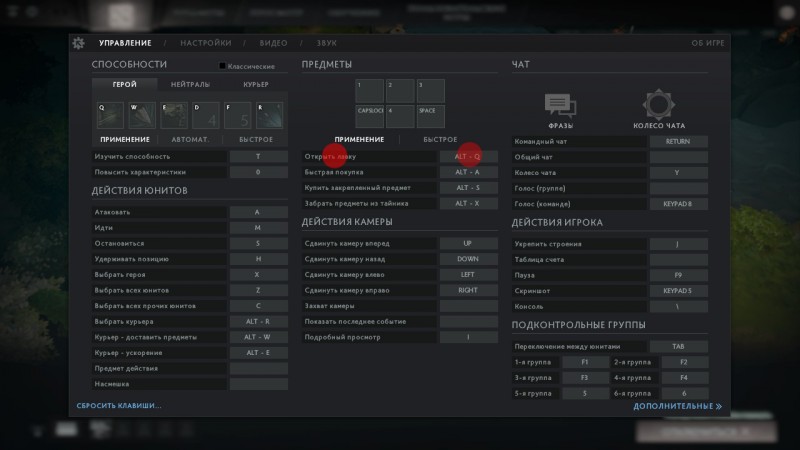
Для этого заходим в найстроки игры и устанавливаем клавишу или их комбинацию
Чтобы покупка вещей в лавке была максмально удобна и не отнимала времени, нажимаем на карандаш (выделен красным) и убираем ненужные и дублированные вещи, перетаскивая их из левой части в правую. Чтобы добавить нужные вещи, перетаскиваем их из правой части лавки в левую.
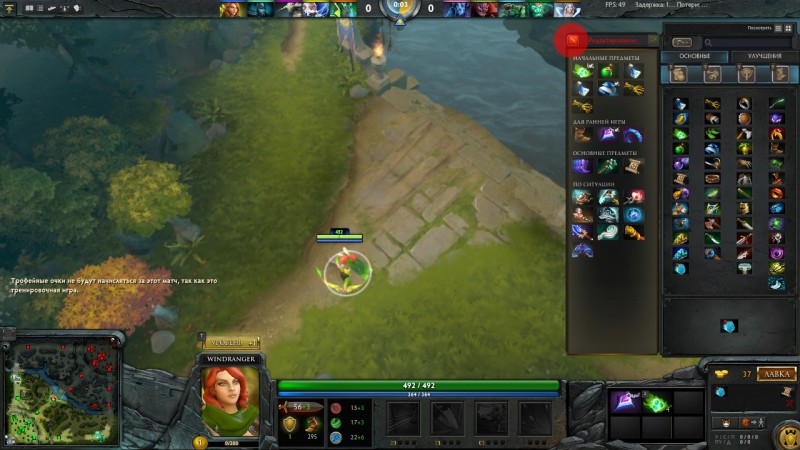
Заниматься этим стоит заранее и в лобби. В итоге получаем удобную лавку, подстроенную под себя. Каждый герой настраивается отдельно.
Читайте также:


